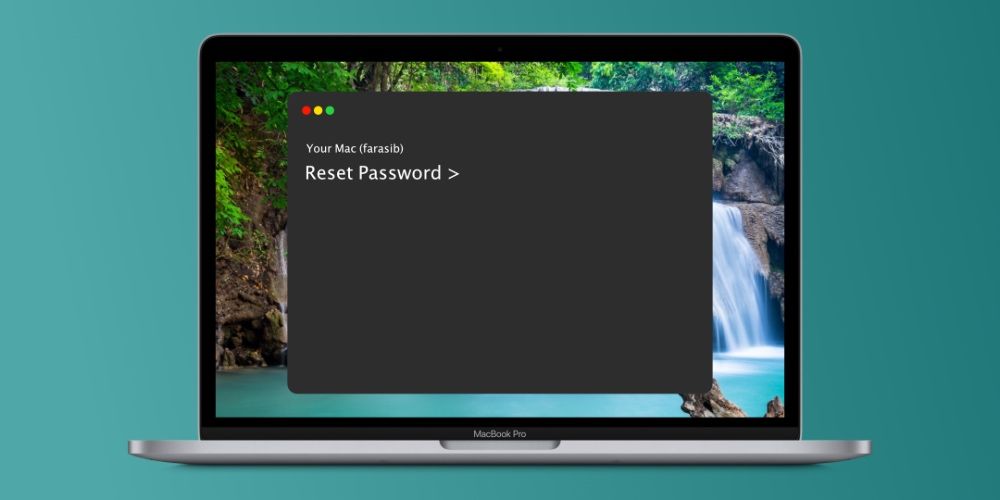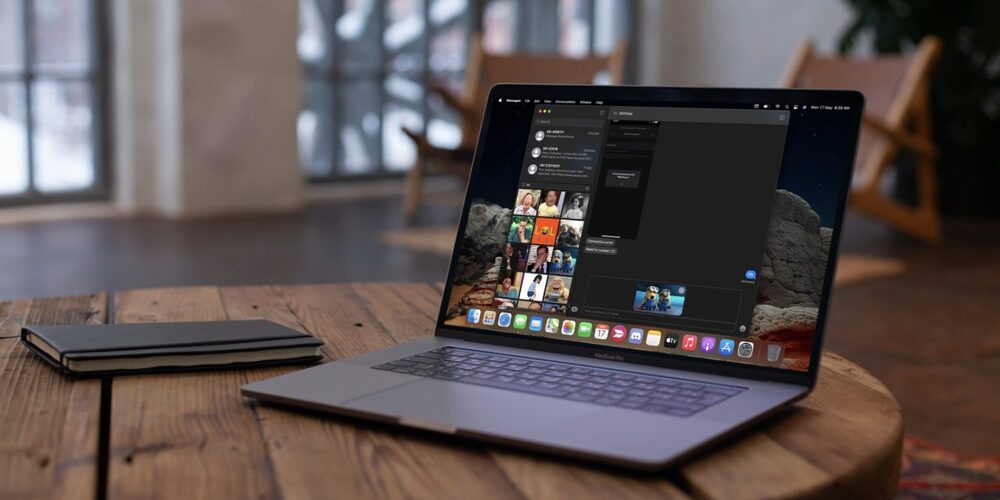رمز عبور یا پسورد مک خود را فراموش کردید؟ نگران نباشید، حتی اگر پسور اکانت اصلی مک بوک یا آی مک خود را فراموش کرده باشید ظرف چند دقیقه میتوانید پسورد را ریست کنید. پس نگران نبوده و با فراسیب همراه ما باشید.
در این آموزش از شیوه ریست پسورد با ورود به حالت Recovery Mode استفاده میشود. در نسخههای macOS Big Sur, Catalina, Mojave, High Sierra و دیگر نسخههای اخیر این سیستم قابل اجراست.
نحوه ریست پسورد مک با ترمینال در حالت ریکاوری
این کار به سادگی قابل انجام است. فقط کافیست مراحل زیر را طی کنید.
۱. اگر مک در حال حاضر باز هست، بر روی آیکون اپل در بالا سمت چپ کلیک کنید و گزینه Restart را انتخاب کنید. اما اگر در صفحه ورود گیر کردهاید دکمه ریاستارت، زیر محل تایپ پسورد است.
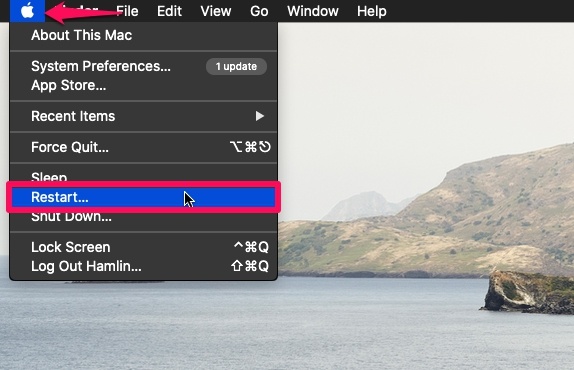
ریست پسورد مک با ترمینال و Recovery Mode
- مک با پردازنده اینتل: لحظهای که صفحه خاموش شد، دکمه Command + R را نگه دارید تا صفحه Recovery Mode ظاهر شود.
- مک با پردازنده M1: بعد از راه اندازی مجدد، دکمه پاور را نگه دارید و در صفحه Recovery Mode گزینه Options را انتخاب کنید. (اگر دستگاه خود را قبل از سال ۲۰۲۰ تهیه کردید، حتماً پردازنده اینتل دارد.)
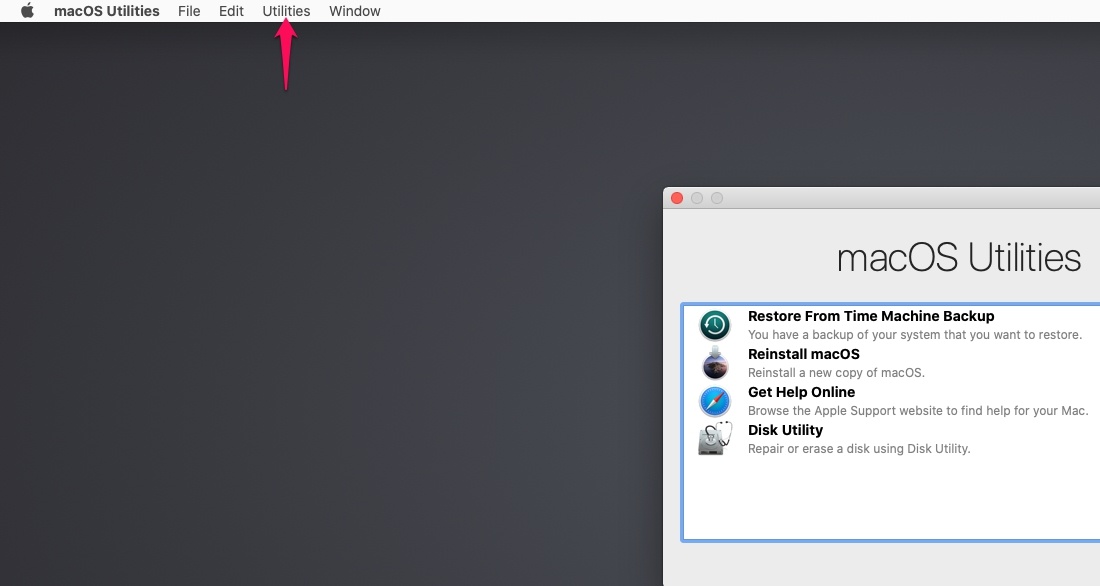
مرحله ریکاوری ریست پسورد مک
۲. در منو بار بالای صفحه، در تب Utilities گزینه Terminal را انتخاب کنید.
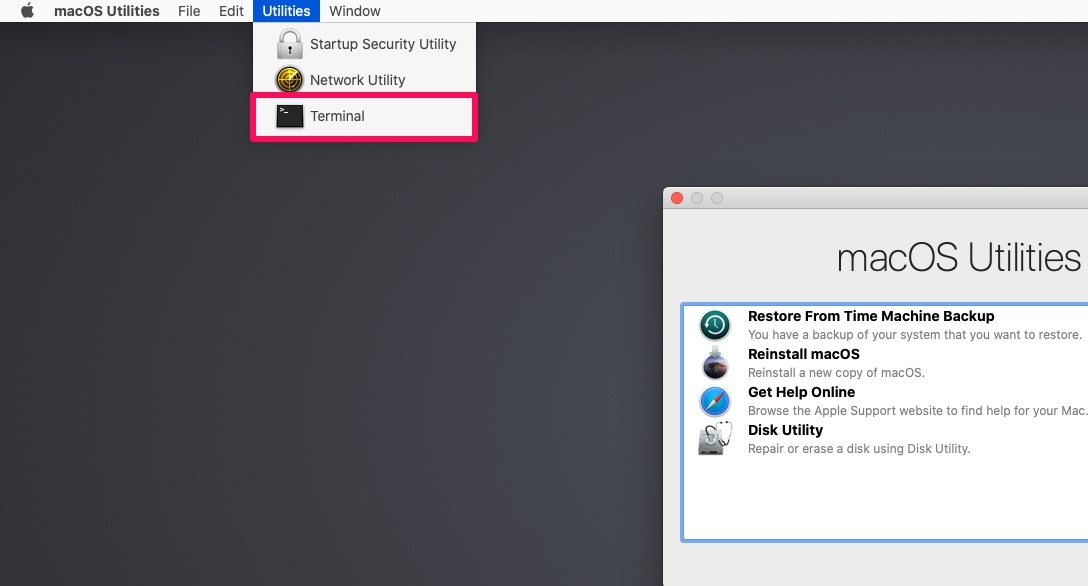
تغییر رمز عبور مک با ترمینال
۳. در صفحه ترمینال، resetpassword را تایپ کنید و enter کیبرد را بزنید.
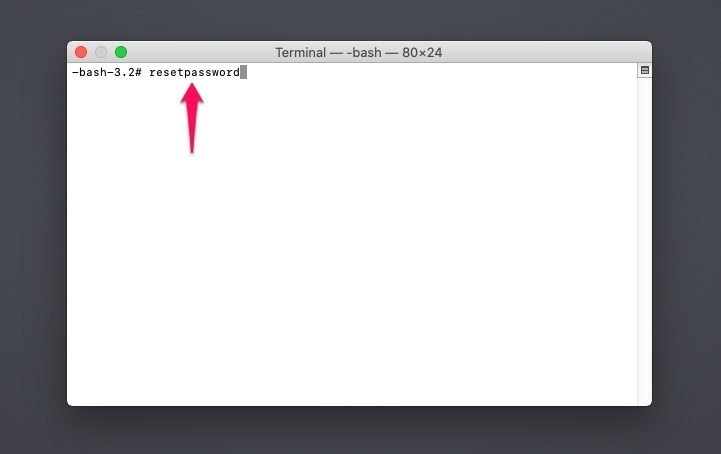
دستور ترمینال برای ریست پسورد مک
۴. پنجره Recovery Assistant باز خواهد شد. در اینجا میتوانید پسورد یوزر خود را تغییر دهید. در بخش اول پسورد جدید را وارد کنید. در بخش دوم مجدد همان رمز را وارد کرده و در بخش سوم یک راهنمایی برای فراموشی مجدد رمز بنویسید. بعد بر روی Next کلیک کنید.
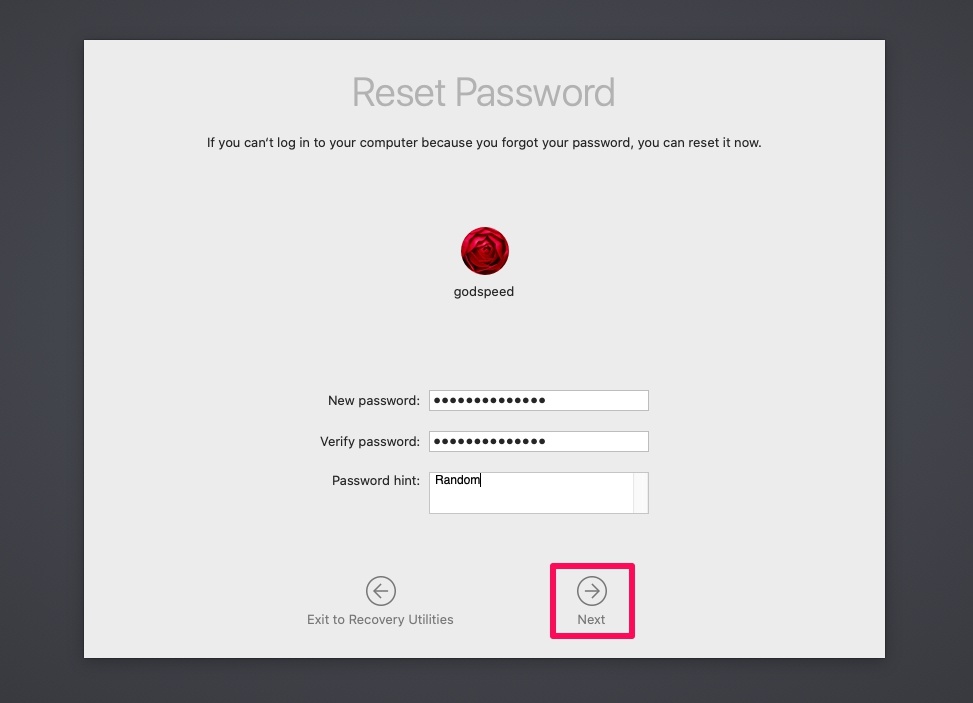
انتخاب رمز جدید برای مک
حال بدون نیاز به اپل آیدی، پسورد مک خود را تغییر دادید.
در نظر داشته باشید که تمامی رمزهایی که در Keychain ذخیره شده بود، دیگر در دسترس نخواهد بود. بخاطر آنکه Keychain با پسورد قبلی شما، رمزگذاری شده بوده و حالا با ریست شدن پسورد، دیگر قابل دسترسی نیست. باید مجدد پسوردهای خود را وارد Keychain کنید.
جمع بندی
اگر لپ تاپ یا کامپیوتر مک شما برای استفاده خانگیست، از کلمه عبور سادهای استفاده کنید که فراموش نشود. اما اگر اطلاعات مهمی دارید و دستگاه خود را همیشه همراهتان دارید، از پسوردی پیچیده شامل حروف و اعداد و علائم مختلف استفاده کنید. اما سعی کنید از عبارات و علائمی استفاده کنید که برای شما معنی داده و حفظ کردنش آسان باشد. ضمناً هیچوقت از پسوردهایی مثل Password یا 1234567 و یا Password1234 و عبارات مشابه استفاده نکنید.